
Contenido
Si desea un acceso más rápido a un sitio web que visita con frecuencia, a continuación le indicamos cómo agregar ese sitio web como acceso directo en la pantalla de inicio de su iPhone.
Si hay un sitio web que visita con frecuencia, su primer instinto puede ser guardarlo como un marcador, de modo que cuando abra su navegador web, todo lo que tiene que hacer es hacer clic en ese enlace en sus marcadores y le irá bien. al sitio web.
Sin embargo, si hay un sitio web que visitas mucho en tu iPhone, en realidad hay una forma ingeniosa de crear un acceso directo de la pantalla de inicio en Safari.
Lamentablemente, este método solo funciona en Safari, por lo que si utiliza Google Chrome o cualquier otro navegador web de terceros principalmente, no podrá hacer esto, pero al menos sirve para mostrar lo que realmente puede hacer un navegador web en su plataforma nativa (y por qué Safari es un navegador web subestimado).
En cualquier caso, aquí le indicamos cómo guardar un acceso directo a un sitio web en su pantalla de inicio.
Guardar accesos directos de sitios web en la pantalla de inicio de iOS 8
El proceso de guardar un acceso directo de un sitio web en la pantalla de inicio de su iPhone es realmente sencillo y lleva tanto tiempo como lo haría para guardar un marcador regular. Siga estos sencillos pasos:
- Abrir Safari en su dispositivo iOS.
- Vaya al sitio web que desea guardar como acceso directo de la pantalla de inicio. En este caso, estamos usando GottaBeMobile.com (¡y usted también debería hacerlo!).
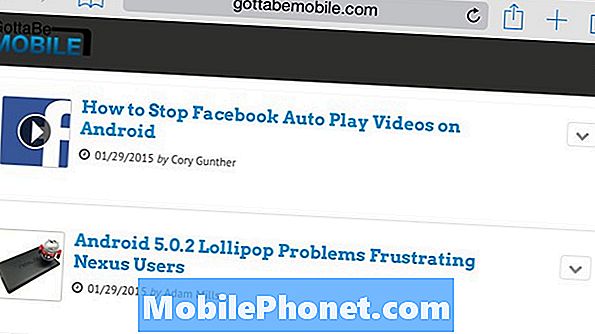
- Presiona el botón Compartir en la barra de menú. Es un ícono en el lado derecho que es un cuadro con una flecha que sobresale de él.
- Toque en Añadir a la pantalla principal.
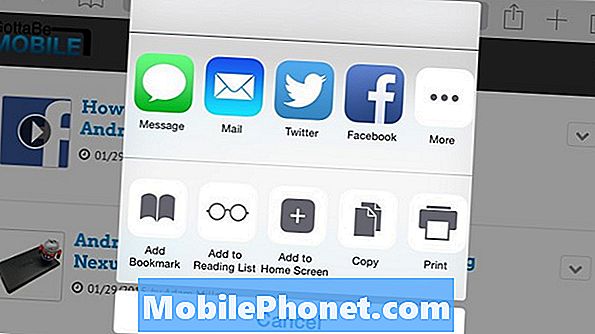
- En la página siguiente, asignará un nombre al acceso directo y confirmará la dirección web.
- Después de eso, toque en Añadir en la esquina superior derecha para agregar el acceso directo a la pantalla de inicio.
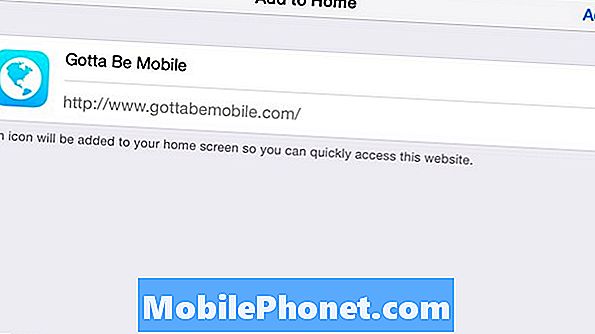
El ícono generalmente será el favorecimiento del sitio web que estás guardando, pero a veces será algo aleatorio, como ves en GottaBeMobile.com. Simplemente depende del sitio web y de cómo lo lea Safari.

En cualquier caso, ahora tendrá un acceso directo de pantalla de inicio a su sitio web favorito y se integrará con todas las demás aplicaciones sin ningún problema.
Para eliminar el acceso directo de un sitio web en la pantalla de inicio, simplemente presione hacia abajo y mantenga presionado el ícono hasta que todos los íconos de la aplicación comiencen a moverse. Desde allí, toque la pequeña X que aparece y luego confirme la eliminación cuando aparezca la ventana emergente.


